今天windows7之家小编要为网友们带来大福利,教大家电脑深度清理命令设置方法,帮助网友们快速有效的清理垃圾。相信网友们都迫不及待的想要学习电脑深度清理命令设置方法了吧。那就不要犹豫,一起跟着小编往下看电脑深度清理命令设置方法吧。
新建一文本文件,双击打开

电脑深度清理命令设置方法图一
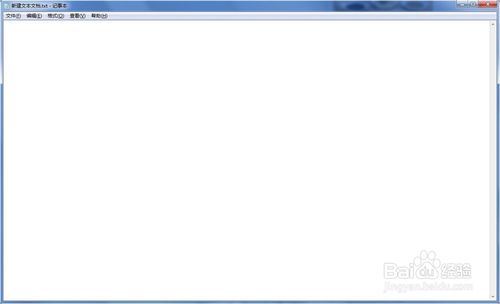
电脑深度清理命令设置方法图二
双击打开文件,将下面文字拷贝到该文件
@echo off
echo 正在清除系统垃圾文件,请稍等......
del /f /s /q %systemdrive%\*.tmp
del /f /s /q %systemdrive%\*._mp
del /f /s /q %systemdrive%\*.log
del /f /s /q %systemdrive%\*.gid
del /f /s /q %systemdrive%\*.chk
del /f /s /q %systemdrive%\*.old
del /f /s /q %systemdrive%\recycled\*.*
del /f /s /q %windir%\*.bak
del /f /s /q %windir%\prefetch\*.*
rd /s /q %windir%\temp & md %windir%\temp
del /f /q %userprofile%\cookies\*.*
del /f /q %userprofile%\recent\*.*
del /f /s /q "%userprofile%\Local Settings\Temporary Internet Files\*.*"
del /f /s /q "%userprofile%\Local Settings\Temp\*.*"
del /f /s /q "%userprofile%\recent\*.*"
echo 清除系统LJ完成!
echo. & pause
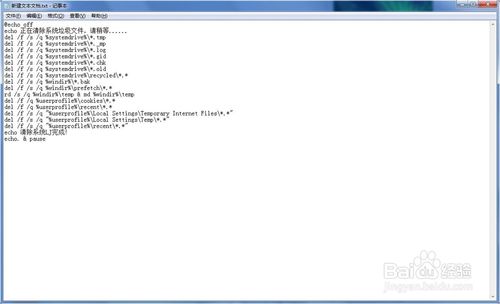
电脑深度清理命令设置方法图三
点击键盘“ctrl+s”,或者点击“文件”“保存”,然后关闭该文件
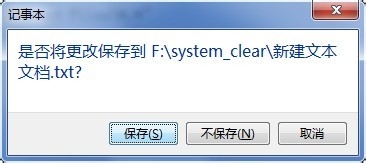
电脑深度清理命令设置方法图四
选中该文件,点击右键,点击重命名
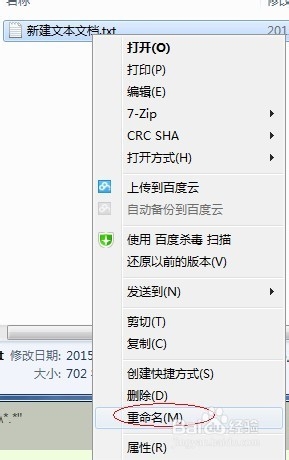
电脑深度清理命令设置方法图五
将扩展名改为.bat

电脑深度清理命令设置方法图六
双击运行,可以看到运行的细节,有很多用不到的文件被删掉了
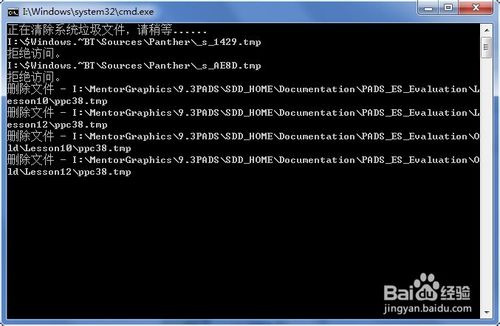
电脑深度清理命令设置方法图七
等运行完成,可以看到红框内字符;有心的你可以比较下C盘运行前后的大小
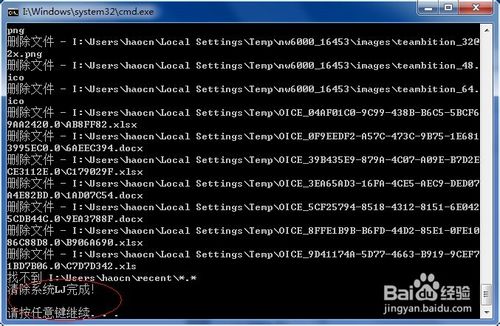
电脑深度清理命令设置方法图八
以上的全部内容就是windows7之家小编为网友们带来的电脑深度清理命令设置方法了,只要使用了上面的方法,就能把我们电脑里面的垃圾全都清理干净。小编带来的教程是不是非常棒呢?相信对网友们的帮助非常大吧。小编还推荐阅读xpsp3。